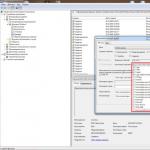Δέκτης διαδικτυακού ραδιοφώνου από το raspberry pi. Ραδιοφωνικός σταθμός FM στο Raspberry Pi. Βήμα #3: Επεξεργαστείτε το αρχείο διαμόρφωσης

Αυτό το διαδικτυακό ραδιόφωνο και το MP3 player χρησιμοποιεί οθόνη αφής 3,5 HDMI LCD για λειτουργία. Το αρχικό έργο δημοσιεύτηκε από την Adafruit και το έργο χρησιμοποιεί MPC, MPD και Pygame.
Στοιχεία διαδικτυακού ραδιοφώνου και mp3 player στο raspberry pi 3
Εγκατάσταση διαδικτυακού ραδιοφώνου και mp3 player στο raspberry pi 3
- Κατεβάστε το raspbian, κάψτε την εικόνα σε microSD 8 GB ή περισσότερο. Πρέπει επίσης να ξέρετε πώς να συνδεθείτε μέσω SSH στο raspberry pi. Συνδέστε ένα πληκτρολόγιο και ένα ποντίκι
- Συνδέστε την οθόνη LCD στο raspberry pi.
- Ανοίξτε ένα παράθυρο τερματικού και μπείτε
sudo raspi-config
- κάντε τις αρχικές ρυθμίσεις για την ώρα και τη γλώσσα εισαγωγής
- Μεταβείτε στις Επιλογές για προχωρημένους και ενεργοποιήστε το VNC, SSH και ορίστε την ανάλυση σε 640x480
- Επανεκκινήστε το raspberry pi
- Η εικόνα περιέχει προγράμματα που δεν είναι απαραίτητα για το έργο που καταλαμβάνουν χώρο που απαιτείται για την αποθήκευση μουσικής, επομένως αφαιρούμε το Wolfram και το Libreoffice, χρησιμοποιώντας το ποντίκι στο Pi και επιλέγουμε προσθήκη / αφαίρεση ή μέσω SSH
sudo apt-get purge wolfram-engine libreoffice* -y
sudo apt-καθαρίζω
sudo apt-get autoremove
sudo apt-get ενημέρωση
αναβάθμιση sudo apt-get
- Μετά την ενημέρωση, είστε έτοιμοι να εγκαταστήσετε αυτό που χρειάζεστε. Τώρα εγκαταστήστε τα προγράμματα οδήγησης LCD.
κλώνος git https://github.com/goodtft/LCD-show.git
Εμφάνιση LCD chmod -R 755
sudo ./MPI3508_600_400-show
- Η ανάλυση που χρησιμοποιείται με το ραδιόφωνο Pi είναι 640x480, επομένως πρέπει να αλλάξετε το config.txt
sudo nano /boot/config.txt
- και αλλάξτε την ανάλυση στο κάτω μέρος του αρχείου σε 640x480. Αποθήκευση, έξοδος και επανεκκίνηση.
- Σε αυτό το σημείο, το Pi θα πρέπει να εκκινήσει στην επιφάνεια εργασίας και στην οθόνη αφής. Τώρα εγκαταστήστε τα αρχεία Pi-radio.
sudo apt-get εγκατάσταση mpc mpd
κλώνος git https://github.com/granpino/Pi-Radio-mp3-.git
chmod -R 755 Pi-Radio-mp3-
cd Pi-Radio-mp3-
sudo ./install.sh
- Το αρχείο εγκατάστασης θα δημιουργήσει τις απαραίτητες λίστες αναπαραγωγής για mp3 και διαδικτυακό ραδιόφωνο. Θα πρέπει να υπάρχει ένα εικονίδιο στην επιφάνεια εργασίας του raspberry. Για να ανοίξετε το Pi-radio, πατήστε δύο φορές τη συντόμευση ραδιοφώνου. Για να αλλάξετε την επιφάνεια εργασίας με ένα κλικ, μεταβείτε στη διαχείριση αρχείων, κάντε κλικ στην επεξεργασία και επιλέξτε ιδιότητες στο κάτω μέρος. Επιλέξτε "άνοιγμα αρχείων με ένα κλικ".
- Αποφάσισα να εκτελέσω την εφαρμογή από την επιφάνεια εργασίας επειδή θέλω να τρέξω άλλες εφαρμογές στο ίδιο Pi που χρησιμοποιούν την οθόνη LCD. Έχω συμπεριλάβει μερικά δείγματα mp3 και ραδιοφωνικών σταθμών για να τα δοκιμάσετε. Για να προσθέσετε άλλους ραδιοφωνικούς σταθμούς στη λίστα αναπαραγωγής, μεταβείτε στη διεύθυνση http://www.radiosure.com/stations/ και αντιγράψτε τους συνδέσμους M3U.
mpc αποθήκευση λίστας αναπαραγωγής
- ή να επεξεργαστείτε το αρχείο
sudo nano ~/var/lib/mpd/playlists/playlist
- προσθέστε αρχεία mp3, μετακινήστε τα στο φάκελο μουσικής
sudo ls -1 /home/pi/Music/*.mp3 > /var/lib/mpd/playlists/mp3.m3u
Σε αυτό το έργο θα μετατρέψουμε το Raspberry Pi σας σε ένα ισχυρό ραδιόφωνο FM! Έχει αρκετή εμβέλεια για να καλύψει το σπίτι σας, έναν σπιτικό κινηματογράφο, ένα γήπεδο μπέιζμπολ γυμνασίου ή ακόμα και μια παρέλαση μοτοσυκλετών.
Για το έργο, θα χρειαστείτε ένα πρόγραμμα PiFM που θα βελτιώσει σημαντικά τις δυνατότητες του Pi σας, καθώς και ένα κομμάτι σύρματος συγκεκριμένου μήκους. Με άλλα λόγια, θα χρειαστείτε ένα απόλυτο ελάχιστο εξαρτημάτων για να ελέγξετε την κάρτα SD Raspberry Pi - τροφοδοτικό, την ίδια την πλακέτα Raspberry Pi (αγορά στο AliExpress)- Λοιπόν, προσθέστε ένα κομμάτι σύρμα. Το αποτέλεσμα θα πρέπει να είναι η πιο cool συσκευή Pi από λίγα μόνο εξαρτήματα.
Το PiFM δημιουργήθηκε αρχικά από τους Oliver Mattos και Oskar Weigl και στη συνέχεια επανασχεδιάστηκε από τον Ryan Grassel. Θα ήθελα να εκφράσω ιδιαίτερες ευχαριστίες σε ολόκληρη την κοινότητα του PiFM για τις συμβουλές που μου παρείχαν. Το εργαστήριο MAKE συνέβαλε στο έργο - σενάριο PirateRadio.py, το οποίο σας επιτρέπει να αναπαράγετε αρχεία μουσικής χωρίς τη χρήση της γραμμής εντολών και παρέχει επίσης αυτόματη επεξεργασία και διαχείριση. Το σενάριο δημιουργήθηκε από έναν νεαρό ειδικό της MAKE Labs, τον Wynter Woods. Μπορείτε να βρείτε τον πηγαίο κώδικα.
ΣΗΜΕΙΩΣΗ:Η συχνότητα της ζώνης εκπομπής του Raspberry Pi κυμαίνεται μεταξύ 1MHz και 250MHz και ενδέχεται να επικαλύπτεται με κυβερνητικές ζώνες. Συνιστούμε να περιορίζετε τις εκπομπές σας στην τυπική ζώνη FM 87,5 MHz - 108,0 MHz (βλ. Βήμα 3) και να επιλέγετε πάντα μια συχνότητα που δεν χρησιμοποιείται ήδη για να αποφύγετε την επικάλυψη συχνότητας με αδειοδοτημένους ραδιοτηλεοπτικούς φορείς.
Βήμα #1: Δημιουργήστε μια κεραία


- Για να φτιάξετε μια κεραία, χρειάζεστε μόνο ένα κομμάτι σύρμα. Για να το κάνετε αυτό, πρέπει να συνδέσετε ένα καλώδιο 75 cm στον πείρο 4 (Αυτό θα σας επιτρέψει να δημιουργήσετε σωστά μια κεραία με τη μορφή συμμετρικού δονητή μισού κύματος στα 100 MHz, στο εύρος των μεσαίων FM). Χρησιμοποιήσαμε 40 εκατοστά συμπαγές σύρμα 12 AWG (2,053 χλστ.), επειδή η μονάδα άρχισε να ενεργοποιείται αν το καλώδιο ήταν μακρύτερο.
- Κόψτε και εκθέστε το θηλυκό καλώδιο σύνδεσης. Συγκολλήστε το στο ένα άκρο της κεραίας σας και μονώστε τον σύνδεσμο συγκόλλησης χρησιμοποιώντας θερμοσυστελλόμενο σωλήνα.
- Εφαρμόστε λίγη κόλλα προθέρμανσης γύρω από τη σύνδεση και τοποθετήστε την στον πείρο 4 GPIO του Raspberry Pi σας. Η κόλλα θα κάνει τη δομή της κεραίας σας πιο άκαμπτη, έτσι θα στέκεται καλύτερα.
- ΣΗΜΕΙΩΣΗ:Εάν διαθέτετε κιτ εκκίνησης Raspberry Pi και βιάζεστε, τότε μπορείτε να χρησιμοποιήσετε το αρσενικό καλώδιο σύνδεσης που έχει εισαχθεί στην πλακέτα ανύψωσης επέκτασης Cobbler! (Στην συσκευασία περιλαμβάνονται και τα δύο). Αυτό θα λειτουργήσει, αλλά το εύρος θα αλλάξει σχεδόν κατά το ήμισυ σε σύγκριση με 40 cm συμπαγούς χάλκινου σύρματος 12 AWG (2.053 mm).
Βήμα #2: Κατεβάστε την εικόνα του δίσκου στην κάρτα SD και προσθέστε μουσική



- Για εξοικονόμηση χρόνου κατά τη διαμόρφωση του συστήματος, η MAKE Labs δημιούργησε μια εικόνα δίσκου. Κάντε λήψη του από εδώ (Οι προχωρημένοι χρήστες που χρειάζονται μόνο τον πηγαίο κώδικα μπορούν να βρουν την υποσημείωση λήψης στην τρίτη παράγραφο αυτού του εγγράφου).
- Ο αρχικός κώδικας PiFM έδειξε εντυπωσιακά αποτελέσματα. Η εικόνα MAKE χωρίζει την κάρτα, δημιουργώντας ένα διαμέρισμα συστήματος και ένα διαμέρισμα δεδομένων. Σας επιτρέπει επίσης να προσαρτήσετε αυτόματα το διαμέρισμα δεδομένων σας. Η εικόνα χρησιμοποιεί μέρος του αρχικού κώδικα και σας επιτρέπει να αναπαράγετε MP3, FLAC και άλλες μορφές. Το σενάριο εκτελείται κατά την εκκίνηση PirateRadio. py, έτσι η μουσική σας θα μεταδοθεί αμέσως μόλις κατεβάσετε τον πομπό ραδιοφώνου. Τελικά, αυτό θα μας εξοικονομήσει πολύ χρόνο. Ωστόσο, δεν μπορείτε απλώς να αντιγράψετε αρχεία στην κάρτα SD σας. η κάρτα πρέπει να προετοιμαστεί για εργασία.
- Κατεβάστε την εικόνα στην κάρτα SD σας. Αν δεν ξέρετε πώς να το κάνετε αυτό, μην ανησυχείτε, είναι πολύ απλό. Μπορείτε να χρησιμοποιήσετε το Win32DiskImager σε Windows ή οδηγίες γραμμής εντολών (1) εάν χρησιμοποιείτε υπολογιστή OSX. Υποθέτω ότι οι χρήστες Linux είναι πιο εξοικειωμένοι με τη γραμμή εντολών.
- Για χρήστες OSX και Linux, πρέπει απλώς να ανοίξετε την ενότητα PirateRadio και να ξεκινήσετε. Οι χρήστες του λειτουργικού συστήματος Windows θα πρέπει να ακολουθούν τις οδηγίες μας για τη σύνδεση του Pi σας μέσω SSH χρησιμοποιώντας WinSCP.
- Για να προσθέσετε μουσική, απλώς αντιγράψτε το φάκελο καλλιτέχνη ή άλμπουμ στον ριζικό κατάλογο του "Pirate Radio" στην κάρτα SD. Τα αρχεία μουσικής σας θα βρίσκονται μέσα σε αυτούς τους φακέλους, επομένως δεν χρειάζεται να αποθέσετε όλα τα μουσικά σας κομμάτια μαζί στον κύριο κατάλογο.
Βήμα #3: Επεξεργαστείτε το αρχείο διαμόρφωσης

Μπορείτε να ορίσετε την απαιτούμενη συχνότητα μετάδοσης στο αρχείο πειρατηριο. config. Ανοίξτε το αρχείο σε ένα πρόγραμμα επεξεργασίας κειμένου. Θα πρέπει να δείτε τα εξής:
Συχνότητα = 108,2 ανακάτεμα = True repeat_all = True
- Ρυθμίστε τη συχνότητα για το σταθμό που θέλετε να εκπέμπετε στο ραδιόφωνο. Οι τυπικές συχνότητες FM κυμαίνονται συνήθως από 87,5 MHz έως 108,0 MHz (108,2 ήταν η υψηλότερη συχνότητα που μπορούσε να φτάσει το δοκιμαστικό μας ραδιόφωνο χωρίς καμία επικάλυψη με άλλους σταθμούς).
- Ορίστε την επιλογή τυχαίας αναπαραγωγής σε True ή False για αναπαραγωγή τους με αλφαβητική σειρά.
- Ορίστε το repeat_all σε True αν θέλετε η λίστα αναπαραγωγής να παίζει σε βρόχο.
Βήμα #4: Εκκίνηση!

Συντονίστε το ραδιόφωνο FM στην επιθυμητή συχνότητα και ξεκινήστε το Raspberry Pi. Η εκκίνηση του μικροϋπολογιστή διαρκεί περίπου 15 δευτερόλεπτα. Τότε θα πρέπει να μπορείτε να ακούτε τη μουσική σας δυνατά και καθαρά.
Βήμα #5: Πώς λειτουργεί το PiFM

- Απόσπασμα από το wiki PiFM: "Το πρόγραμμα χρησιμοποιεί υλικό Raspberry Pi, αυτό σημαίνει ότι δημιουργεί σήματα ρολογιού ευρείας ζώνης στις ακίδες GPIO για ένα ισχυρό ραδιόφωνο FM. Αυτό σημαίνει ότι χρειάζεται να συνδέσετε το Raspberry Pi μόνο με ένα κομμάτι σύρμα (μήκους περίπου 20 cm ) εισάγεται στον ακροδέκτη 4 του GPIO και εκτελέστε τον κώδικα του προγράμματος."
- Η διαμόρφωση συχνότητας "ολοκληρώνεται με την προσαρμογή της συχνότητας χρησιμοποιώντας έναν κλασματικό διαιρέτη." Για παράδειγμα, για να ληφθεί μια συχνότητα στόχος 100 MHz, το σήμα κυμαίνεται μεταξύ 100,025 MHz και 99,975 MHz, με αποτέλεσμα ένα ηχητικό σήμα.
- Στον κώδικα Python, η προεπιλεγμένη συχνότητα είναι 87,9 FM με τυχαία αναπαραγωγή και αναπαραγωγή λίστας μουσικής απενεργοποιημένη. Το πρόγραμμα σαρώνει την κάρτα SD για αρχεία μουσικής και συντάσσει μια λίστα με βάση τις επιλογές που καθορίζονται σε configαρχείο. Στη συνέχεια, κάθε αρχείο, ανάλογα με τον τύπο του, μεταφέρεται στον αποκωδικοποιητή. Μετά από αυτό, κάθε αρχείο επανακωδικοποιείται σε μονοφωνική μορφή που είναι κατανοητή για το PiFM. Αυτό σας επιτρέπει να αναπαράγετε όχι μόνο αρχεία WAV, αλλά και αρχεία MP3, FLAC, M4A, AAC ή WMA.
Βήμα #6: Τελικό Στάδιο
Όπως γνωρίζετε, δεν υπάρχει όριο στην τελειότητα. Ακόμη και για σπιτική φορητή ακουστική, των οποίων το κοινό χρηστών περιλαμβάνει μόνο ένα άτομο. Ένα πολύ απαιτητικό και μερικές φορές εμμονικά επίμονο άτομο. Έχουν περάσει σχεδόν 5 μήνες από την κυκλοφορία της πρώτης ανάρτησης για τον Pi-Sonos. Κατά τη διάρκεια αυτής της περιόδου, το λογισμικό μέσα σε αυτήν την ακουστική κατάφερε να αλλάξει δραματικά δύο φορές. Ο λόγος για τις αλλαγές ήταν τόσο χρήσιμες συμβουλές από τους Khabravians και το δικό μας UX.
Το Pi-Sonos είναι ένα σπιτικό συμπαγές ηχείο που εμπνεύστηκε από το Sonos Play 1. Ο σκοπός αυτού του ηχείου ήταν κυρίως η αναπαραγωγή μουσικής από διαδικτυακούς ραδιοφωνικούς σταθμούς. Όταν το δημιουργούσα, έδωσα προτεραιότητα στον μινιμαλισμό και την ευκολία: συνδέστε το σε μια πρίζα και, στη συνέχεια, ελέγξτε τη μουσική από το smartphone/τον υπολογιστή/tablet σας οπουδήποτε στο σπίτι.
Τι αφορά αυτό το άρθρο;
Πρώτα απ 'όλα, για την επιμονή και την περιέργεια στην πορεία προς το ιδανικό. Κάτω από την περικοπή, όνομα χρήστη, δεν θα υπάρχει ούτε λύση σε κάποιο παγκόσμιο πρόβλημα, ούτε περιγραφή μιας νέας μοναδικής τεχνολογίας. Το άρθρο απλώς περιγράφει μια σύγκριση δημοφιλών κέντρων πολυμέσων για το Raspberry Pi, αποκαλύπτει τα πλεονεκτήματα και τα μειονεκτήματά τους, καθώς και το προσωπικό μου όραμα για το βέλτιστο πλαίσιο για έναν δέκτη ραδιοφώνου Διαδικτύου. Στην πραγματικότητα, κατά την ανάπτυξη του δικού μου λογισμικού για το ηχείο, επανέλαβα μόνο εν μέρει την πορεία των δημιουργών του Volumio, υλοποιώντας απλώς μία από τις λειτουργίες του από την αρχή (διαβάστε: «εφηύρε έναν άλλο τροχό»).
Παρά το γεγονός ότι το άρθρο αγγίζει το θέμα της ανάπτυξης λογισμικού, δεν υπάρχει κώδικας σε αυτό, επειδή ο σκοπός του άρθρου είναι να περιγράψει την ιδέα και τη λειτουργικότητα και όχι τη διαδικασία υλοποίησής του. Εάν το θέμα του κώδικα ενδιαφέρει τους κατοίκους της Khabra, θα προσπαθήσω να ολοκληρώσω ένα ξεχωριστό άρθρο που θα περιγράφει τη διαδικασία ανάπτυξης.
Αρχικά, η πλήρωση λογισμικού της ακουστικής ήταν OSMC, αλλά οι σοφοί άνθρωποι στα σχόλια επέστησαν την προσοχή στο γεγονός ότι το Kodi (γνωστός και ως OSMC) είναι πολύ παχύ ως «εγκέφαλος» για έναν διαδικτυακό ραδιοφωνικό σταθμό. Είναι πολύ έξυπνο και μεγάλο, αλλά το Volumio είναι πιο κατάλληλο για ηχητικά έργα. Στην πραγματικότητα, έτσι αποδείχτηκε. Το Volumio είναι ελαφρύτερο, σχεδιασμένο για διεπαφή ιστού και διαθέτει πιο προηγμένο και εύκολο στην ανάπτυξη API. Επίσης, δεν χρειάζεται καλώδιο HDMI να προεξέχει στο πίσω μέρος, καθώς το Volumio μπορεί να διαμορφωθεί πλήρως σε οποιοδήποτε πρόγραμμα περιήγησης.
Ωστόσο, το Volumio είχε επίσης μερικές σημαντικές ελλείψεις που με ώθησαν σε περαιτέρω έρευνα. Αυτός είναι, πρώτον, ο χρόνος φόρτωσης και, δεύτερον, η έλλειψη αυτόματης αναπαραγωγής. Αφού μελέτησα την επίσημη τεκμηρίωση (από την οποία μπορεί να γίνει κατανοητό ότι το Volumio είναι ένα πρόσθετο για mpd (Music Player Daemon)), αποφάσισα ότι ήρθε η ώρα να γράψω το δικό μου περιτύλιγμα σε js που ονομάζεται RPi-Radio, το οποίο θα έλυνε αυτά προβλήματα. Το τμήμα διακομιστή του εκτελείται στο Node.js και το τμήμα πελάτη (GUI), που χρησιμοποιεί το React.js, ήταν έτοιμο από την εποχή της χρήσης του OSMC· χρειαζόταν μόνο να τροποποιηθεί λίγο. Αυτήν τη στιγμή φαίνεται σε μια οθόνη smartphone:

Ακολουθεί ένας πίνακας που δείχνει ξεκάθαρα τα μειονεκτήματα και τα πλεονεκτήματα κάθε πλαισίου.
| Κριτήριο | OSMC | Volumio | Rpi-Radio |
|---|---|---|---|
| Χρόνος φόρτωσης | 35 δευτ | 45 δευτ | 20 δευτ |
| Αυτόματη αναπαραγωγή κατά την εκκίνηση | Οχι* | Οχι* | Ναί |
| Αριθμός πατημάτων από την κύρια οθόνη του "εγγενούς" GUI σε ένα smartphone για να επιλέξετε έναν ραδιοφωνικό σταθμό από τη λίστα αγαπημένων** | 5+1 κύλιση | 4 | 1 |
| Απαιτήσεις για οθόνη, πληκτρολόγιο και ποντίκι*** | Ναί | Οχι | Οχι |
| Έλεγχος Ιστού | μερικός | πλήρης | μερικός |
| Επεξεργασία της λίστας σταθμών | έτσι κι έτσι | κανονικός | έτσι κι έτσι |
| Ευκολία στην αρχική ρύθμιση | έτσι κι έτσι | Εξαιρετική | μέτριος |
| Ενσωμάτωση με το GUI μου για έλεγχο από smartphone | με πατερίτσες | με πατερίτσες | από το κουτί |
| Ευκολία καθημερινής χρήσης | ☆ | ☆☆ | ☆☆☆ |
** για το OSMC και το Volumio αυτές είναι πολύ σημαντικές παράμετροι, γιατί όλα αυτά τα χτυπήματα κύλισης πρέπει να γίνονται κάθε φορά που ενεργοποιείται το ηχείο. Για το RPi-Radio, αν και αυτή η παράμετρος είναι ελάχιστη, εξακολουθεί να μην είναι τόσο σημαντική, καθώς το ηχείο αρχίζει να παίζει μόνο του όταν είναι ενεργοποιημένο.
*** Αυτό σημαίνει τη φυσική σύνδεση της οθόνης, του πληκτρολογίου και του ποντικιού με το ίδιο το Raspberry Pi, δηλ. εκείνες τις περιπτώσεις που δεν είναι δυνατή η χρήση της ενσωματωμένης διεπαφής web ή της σύνδεσης ssh.
Κάτω από αυτό το σπόιλερ είναι κρυμμένη μια λεπτομερής εξήγηση για κάθε ένα από τα σημεία σύγκρισης.
Ο χρόνος φόρτωσης 20 δευτερολέπτων είναι, κατά τη γνώμη μου, ο ελάχιστος που μπορεί να επιτευχθεί χωρίς να βουτήξετε στη ζούγκλα της βελτιστοποίησης Raspbian για αυτό το έργο. Αυτός είναι ακριβώς ο χρόνος που χρειάζεται για το Raspberry να φορτώσει το λειτουργικό σύστημα και να ξεκινήσει την υπηρεσία mpd. Πιθανώς, αυτό το αποτέλεσμα μπορεί να βελτιωθεί εάν αντικαταστήσουμε το microSDHC με microSDXC με υψηλότερη ταχύτητα ανάγνωσης/εγγραφής (θα το ελέγξω όταν είναι δυνατόν). Παραδόξως, ο Volumio, που προσποιείται ότι είναι ελαφρύς και ευκίνητος, φορτώνει περισσότερο από τον θεριστή τεράτων OSMC. Τα 45 δευτερόλεπτα αναμονής ξεπερνούν το κατώφλι της άνετης λειτουργίας και αυτός ήταν ο κύριος λόγος αποχώρησης από το Volumio.
Το Autoplay υπάρχει σε mpd out of the box, δεν χρειάστηκε να κάνω τίποτα για να το ενεργοποιήσω - βολικό! Στο Volumio, αν και είναι ένα περιτύλιγμα mpd, αυτή η λειτουργία στραγγαλίστηκε για χάρη ενός όμορφου ήχου χαιρετισμού. Όπως έγραψα ήδη, μπορείτε να φτιάξετε ένα σενάριο και να το βάλετε στην εκκίνηση. Το OSMC έχει παρόμοια κατάσταση.
Στο OSMC, το μεγαλύτερο μέρος της αλληλεπίδρασης με τον χρήστη γίνεται μέσω της οθόνης: υπάρχει μια όμορφη διεπαφή, η δυνατότητα παρακολούθησης βίντεο, εικόνων, ανάγνωσης ειδήσεων και παρακολούθησης του καιρού - πολλά πράγματα που η στήλη μου δεν θα κάνει ποτέ στη ζωή της.
Ωστόσο, η διαχείριση ιστού του OSMC είναι πολύ περιορισμένη και δεν μπορείτε να διαμορφώσετε από απόσταση τη λίστα των αγαπημένων σταθμών στην προσθήκη Radio - μόνο μέσω της οθόνης. Με το Volumio, αντίθετα, όλα γίνονται μόνο μέσω του web interface. Είναι πιο βολικό να επεξεργάζεστε τη λίστα των σταθμών σε ένα πρόγραμμα περιήγησης σε επιτραπέζιο/φορητό υπολογιστή, αλλά μπορείτε να το χρησιμοποιήσετε και σε smartphone εάν το επιθυμείτε. Με το RPi-Radio, μπορείτε να επιλέξετε μόνο έναν σταθμό και να προσαρμόσετε τον ήχο μέσω της διεπαφής web. Η λίστα των σταθμών, και μάλιστα όλα τα άλλα, πρέπει να γίνονται μέσω της κονσόλας μέσω ssh. Η λίστα των σταθμών είναι η πιο δύσκολη: ενώ το OSMC και το Volumio έχουν τις δικές τους εκτεταμένες βιβλιοθήκες ραδιοφωνικών σταθμών Διαδικτύου, στο RPi-Radio έπρεπε να εισάγω τις διευθύνσεις των αγαπημένων μου σταθμών χειροκίνητα σε μορφή JSON. Δεν είναι βολικό, αλλά μόνο μία (ή πολλές) φορές στη ζωή σας.
Το OSMC έχει τη χειρότερη εμπειρία με την αρχική εγκατάσταση. Πρώτα πρέπει να συνδέσετε μια οθόνη στο Raspberry και να διαμορφώσετε το πρόσθετο Radio, μετά θα πρέπει να ρυθμίσετε την έξοδο ήχου σε ένα εξωτερικό IQAudio DAC (αυτό στην πλακέτα Suptronics X400) μέσω της κονσόλας ή μέσω ssh. Η ρύθμιση DAC του RPi-Radio είναι η ίδια, αλλά τουλάχιστον όλα τα άλλα γίνονται μέσω ssh. Ο ηγέτης σε αυτήν την κατηγορία είναι, φυσικά, το Volumio - για την έξοδο ήχου μέσω ενός εξωτερικού DAC, απλά πρέπει να επιλέξετε το κατάλληλο στοιχείο από την αναπτυσσόμενη λίστα στο μενού ρυθμίσεων. Υπάρχει ακόμη και σύγκριση στον επίσημο ιστότοπο της Suptronics (http://www.suptronics.com/xseries/x400.html)
Το GUI στο RPi-Radio είναι μια απλή ιστοσελίδα που υλοποιείται στο React.js. Το τμήμα διακομιστή, υπεύθυνο για την αλληλεπίδραση μεταξύ του GUI του πελάτη και του mpd, εκτελείται στο Node.js και είναι ένας απλός διακομιστής HTTP και WebSocket που βασίζεται στον συνδυασμό Socket.io + http + express. Εκτελείται στο Raspbian ως υπηρεσία όταν το σύστημα είναι ενεργοποιημένο αμέσως μετά την εκκίνηση της υπηρεσίας mpd και χρησιμοποιεί τη μονάδα mpc-js για τη διαχείριση του mpd. Το γραφικό περιβάλλον χρήστη του πελάτη είναι προσβάσιμο σε οποιοδήποτε πρόγραμμα περιήγησης στο οικιακό μου δίκτυο απλώς με την ip ή το όνομα κεντρικού υπολογιστή του "raspberry". Τέλειος.
Πηγές RPi-Radio που δημοσιεύτηκαν στις
Η ευελιξία ενός mini-PC δεν έχει όρια, όπως έχει ήδη ειπωθεί πολλές φορές. Για να δημιουργήσετε μοναδικά έργα, αρκεί να έχετε βασικές γνώσεις προγραμματισμού και μια ελεύθερη μέρα. Αλλά δεν έχουν όλοι επιπλέον χρόνο, αλλά θέλουν να κάνουν κάτι με τα χέρια τους. Επομένως, ετοιμάσαμε ένα σύντομο άρθρο σχετικά με το πώς να ακούτε ραδιόφωνο στο Raspberry χρησιμοποιώντας το Διαδίκτυο ή πρόσθετα.
Διαδικτυακό ραδιόφωνο στο Raspberry Pi
Για να δημιουργήσουμε έναν ραδιοφωνικό σταθμό χρησιμοποιώντας αυτήν τη μέθοδο, χρειαζόμαστε ένα μοντέλο gadget εξοπλισμένο με την κατάλληλη μονάδα. Για μεγαλύτερη ευκολία, μπορείτε να χρησιμοποιήσετε παλαιότερες τροποποιήσεις με μια ενσωματωμένη μονάδα Wi-Fi, η οποία θα εξαλείψει πολλά περιττά καλώδια. Στη συνέχεια, αρχίζουμε να φτιάχνουμε έναν διαδικτυακό ραδιοφωνικό δέκτη με το Raspberry Pi, ακολουθώντας τις παρακάτω οδηγίες:
- Συνδέουμε στην πλακέτα μια συσκευή ήχου από την οποία θα ακούγεται μουσική. Εάν θέλετε, μπορείτε να επιλέξετε μια θήκη και μια μικρή οθόνη για το gadget.
- Γράφουμε την εντολή “sudo_apt-get_install_mplayer”, η οποία θα εγκαταστήσει μια συσκευή αναπαραγωγής στον μίνι υπολογιστή που μπορεί να αναπαράγει τις πιο κοινές μορφές αρχείων ήχου, συμπεριλαμβανομένων των ραδιοφωνικών εκπομπών.
- Εγκαθιστούμε μια εφαρμογή σε smartphone ή tablet με λειτουργικό σύστημα Android που μπορεί να εκτελέσει εντολές στο Raspberry χωρίς να συνδέσει πληκτρολόγιο. Στην περίπτωσή μας είναι το Raspi SSH. Επιπλέον, μπορείτε να κολλήσετε ξεχωριστά κουμπιά στο gadget και να γράψετε τις κατάλληλες εντολές για να ενεργοποιήσετε και να σταματήσετε την αναπαραγωγή ραδιοφωνικών σταθμών.
- Γράφουμε την εντολή για την ενεργοποίηση του ραδιοφώνου «mplayer_-playlist_http://άμεσος σύνδεσμος προς τον ραδιοφωνικό σταθμό». Λάβετε υπόψη ότι θα αναπαράγεται μόνο ο εγγεγραμμένος ραδιοφωνικός σταθμός. Για να μεταβείτε σε άλλη, θα πρέπει να εισαγάγετε ξανά την εντολή. Οι επίσημοι σύνδεσμοι μπορούν να βρεθούν στους σχετικούς ιστότοπους και να αποθηκευτούν σε ένα βολικό μέρος για γρήγορη πλοήγηση.
- Για να απενεργοποιήσετε το ραδιόφωνο μετά την ακρόαση, εισαγάγετε την εντολή "killall_mplayer", η οποία θα τερματίσει την εφαρμογή με ελάχιστο κίνδυνο να καταστρέψετε το gadget και, στη συνέχεια, αποσυνδέστε το mini-PC από την πηγή τροφοδοσίας.
Επιπλέον, για να ακούσετε διαδικτυακό ραδιόφωνο στο Raspberry, μπορείτε να εγκαταστήσετε ένα λειτουργικό σύστημα με υποστήριξη κατάλληλων εφαρμογών ή να χρησιμοποιήσετε υλικολογισμικό με έτοιμα βοηθητικά προγράμματα (μπορείτε να τα βρείτε στο Github). Τώρα ας δούμε τις δυνατότητες χρήσης του Raspberry με δέκτη RTL-SDR.
Για να αποσυνδέσετε το mini-PC από μια μόνιμη σύνδεση στο Διαδίκτυο, μπορείτε να αγοράσετε έναν μικρό δέκτη SDR για το Raspberry Pi και μια οθόνη (PiTFT) με διαγώνιο 2,8 ιντσών ή μεγαλύτερη από οποιοδήποτε διαθέσιμο ηλεκτρονικό κατάστημα. Μετά από αυτό, ακολουθήστε τις οδηγίες:
- Συνδέουμε και διαμορφώνουμε την οθόνη. Για να το κάνετε αυτό, πραγματοποιήστε λήψη της εικόνας με όλο το απαραίτητο λογισμικό (άμεσος σύνδεσμος adafruit-download.s3.amazonaws.com/2015-02-16-raspbian-pitft28r_150312.zip) και αναβοσβήστε την στην κάρτα μνήμης του gadget. Εάν το λειτουργικό σύστημα είναι ήδη εγκατεστημένο στο Raspberry και δεν θέλετε να χάσετε σημαντικά δεδομένα, μπορείτε να εκτελέσετε τις ρυθμίσεις με μη αυτόματο τρόπο (μόνο για έμπειρους χρήστες).
- Κατεβάστε τις βιβλιοθήκες RTL-SDR στο Raspberry Pi (μπορείτε να βρείτε ένα έτοιμο αρχείο με όλα όσα χρειάζεστε στο Github ή να καταχωρήσετε χειροκίνητα κάθε βιβλιοθήκη, κάτι που δεν συνιστάται ιδιαίτερα).
- Εγκαταστήστε το περιτύλιγμα της μονάδας για Python. Για να το κάνετε αυτό, πληκτρολογήστε την εντολή "sudo_pip_install_pyrtlsdr" και περιμένετε να ολοκληρωθεί η εγκατάσταση στην κάρτα μνήμης.
- Εγκαθιστούμε την εφαρμογή FreqShow, η οποία θα παρέχει παρακολούθηση λήψης σήματος και δυνατότητα ακρόασης ραδιοφώνου στο μέλλον. Για να το κάνετε αυτό, γράψτε την εντολή "cd_~ Παράγραφος git_clone_https://github.com/adafruit/FreqShow.git Παράγραφος cd_FreqShow".
- Ξεκινάμε την εφαρμογή με την εντολή “sudo_python_freqshow.py” και περιμένουμε να ολοκληρωθεί η φόρτωση όλων των συναρτήσεων.
- Χρησιμοποιούμε το πρόγραμμα rtl_fm για την αναπαραγωγή ενός ραδιοφωνικού σήματος χρησιμοποιώντας την εντολή "rtl_fm_-f_104.7M (μπορεί να είναι οποιαδήποτε συχνότητα) -M_wbfm_-s 200000_-r_48000_-_|_aplay_-r_48k_-f_S16_LE". Αυτή η μέθοδος σάς επιτρέπει να ακούτε όχι μόνο τις συχνότητες των επίσημων ραδιοφωνικών σταθμών, αλλά και να συλλαμβάνετε τυχόν σήματα που περνούν από τη ζώνη λήψης της μονάδας ραδιοφώνου.

Επιπλέον, μπορείτε να χρησιμοποιήσετε μονάδες SDR στο Raspberry Gqrx, οι οποίες παρέχουν καλύτερο ήχο. Ωστόσο, όταν χειρίζεστε αυτές τις μονάδες, είναι πολύ πιο δύσκολο να πιάσετε το επιθυμητό σήμα και να ρυθμίσετε τη σταθερή λειτουργία σε έναν μίνι υπολογιστή, καθώς είναι λιγότερο συνηθισμένες στην κοινότητα χρηστών Raspberry.
Αυτό ολοκληρώνει όλες τις χρήσιμες πληροφορίες σχετικά με τη χρήση του Διαδικτύου και του SDR στο Raspberry για να ακούσετε ραδιόφωνο. Απολαύστε τον καθαρό ήχο των αγαπημένων σας ραδιοφωνικών σταθμών σε συμπαγή μορφή και εκπλήξτε τους φίλους σας με τις δυνατότητες ενός μικρού gadget.
Ζώντας σε μια μεγάλη πόλη και έχοντας ακόμη και έναν απλό ραδιοφωνικό δέκτη, μπορείτε να ακούσετε πολλές δεκάδες ραδιοφωνικούς σταθμούς στη σειρά VHF με πολύ καλή ποιότητα. Φαίνεται ότι αυτό είναι αρκετά...
Ωστόσο, οι επίγειοι ραδιοφωνικοί σταθμοί έχουν αρκετά μειονεκτήματα. Πρώτον, υπάρχει κακή λήψη σήματος σε ορισμένες περιοχές και, δεύτερον, παρά τη φαινομενική ποικιλομορφία, η εύρεση ενός ραδιοφωνικού σταθμού που να ταιριάζει πλήρως στα μουσικά γούστα δεν είναι πάντα εύκολη. Επιπλέον - ενοχλητική διαφήμιση και ένα μάλλον περιορισμένο ρεπερτόριο των περισσότερων σταθμών.
Δεν αποτελεί έκπληξη το γεγονός ότι πολλοί χρήστες προτιμούν τώρα να ακούν ραδιοφωνικούς σταθμούς που μεταδίδονται στον Παγκόσμιο Ιστό. Επί του παρόντος, ο αριθμός των διαδικτυακών ραδιοφωνικών σταθμών έχει ήδη ξεπεράσει τις 10 χιλιάδες. Μέσω του Διαδικτύου μπορείτε να ακούσετε προγράμματα από σταθμούς που βρίσκονται σχεδόν σε οποιαδήποτε χώρα του κόσμου και να εκπέμπουν σε μεγάλη ποικιλία γλωσσών. Αλλά η ενεργοποίηση του υπολογιστή για να ακούσετε ραδιόφωνο είναι, για να το θέσω ήπια, άβολο. Κάπως ήταν πιο οικείο και βολικό - γύρισα το πόμολο και συντονίστηκα στο σταθμό...
Και έτσι, θα φτιάξω έναν διαδικτυακό ραδιοφωνικό δέκτη. Αυτή η ιδέα ήρθε στο μυαλό μου όταν αποφάσιζα αν θα χρησιμοποιήσω τον μικροϋπολογιστή Raspberry Pi model B για κάποιο έργο, ο οποίος έμεινε εκτός χρήσης μετά την αγορά του πολύ πιο ισχυρού Raspberry Pi 2.
Υπάρχουν πολλά διαδικτυακά ραδιοφωνικά έργα στο Raspberry Pi. Το καλύτερο που μπορούσα να βρω ήταν το Pi Radio. Συγγραφέας - Μπομπ Ράθμπον- εργάζεται σε αυτό το έργο για περισσότερα από 2 χρόνια. Ιδιαίτερη αναφορά είναι το άνοιγμα και η προσβασιμότητα όλων των πληροφοριών, καθώς και μια πολύ λεπτομερής περιγραφή των μεθόδων διαμόρφωσης υλικού και λογισμικού.
Αυτή ήταν η εξέλιξη που αποφάσισα να επαναλάβω. Φυσικά, δεν αντέγραψα απλώς τυφλά το σχέδιο, αλλά προσέγγισα τη διαδικασία δημιουργικά και πρόσθεσα κάτι δικό μου.
Τι είναι λοιπόν το Pi Radio; Αυτός είναι ένας δέκτης Διαδικτύου που σας επιτρέπει να ακούτε ραδιοφωνικούς σταθμούς on-line· επιπλέον, μπορεί να αναπαράγει αρχεία μουσικής από μονάδα flash ή μονάδα δικτύου στο οικιακό σας δίκτυο. Το πρόγραμμα περιέχει πολλές διαφορετικές λειτουργίες υπηρεσίας - χρονόμετρο, ξυπνητήρι, ειδήσεις RSS, podcast...
Η σύνδεση στο Internet μπορεί να είναι είτε ενσύρματη είτε μέσω WiFi. Ο δέκτης βασίζεται στον δημοφιλή μικροϋπολογιστή Raspberry Pi και μπορείτε να χρησιμοποιήσετε οποιοδήποτε μοντέλο: B, B+, 2 ή Zero.
Ο Bob Rathbone ανέπτυξε διάφορες παραλλαγές του κυκλώματος και του λογισμικού. Ο έλεγχος είναι δυνατός τόσο με χρήση κωδικοποιητή όσο και με κουμπιά, εμφανίζοντας πληροφορίες σε οθόνη LCD 2 ή 4 γραμμών χαρακτήρων. Μπορείτε να ελέγξετε τον δέκτη χρησιμοποιώντας το τηλεχειριστήριο.
Η οθόνη μπορεί να συνδεθεί είτε απευθείας στις θύρες εισόδου/εξόδου του Raspberry Pi είτε χρησιμοποιώντας μια πλακέτα που βασίζεται σε PCF8574 μέσω του διαύλου I2C. Ο συγγραφέας έχει παράσχει τη δυνατότητα χρήσης δύο ακόμη τύπων οθονών - AdaFruit LCD με διεπαφή I2C και PiFace CAD με διεπαφή SPI.
Επανέλαβα την επιλογή με την απευθείας σύνδεση μιας οθόνης δύο γραμμών στις θύρες I/O και τον έλεγχο των κωδικοποιητών. Τα αποτελέσματα με ικανοποίησαν απόλυτα, οπότε όταν προέκυψε η ανάγκη για άλλον δέκτη, έφτιαξα μια δεύτερη έκδοση, όλα ήταν ίδια, αλλά ελεγχόμενα από κουμπιά. Στο μέλλον θα περιγράψω αυτές τις δύο τροποποιήσεις.
Σημειώστε ότι προσπάθησα αρχικά να συνδέσω την οθόνη μέσω του διαύλου I2C χρησιμοποιώντας μια πλακέτα PCF8574. Πέρασα πολύ χρόνο για να το ρυθμίσω, αλλά τελικά έπρεπε να εγκαταλείψω αυτήν την επιλογή. Το λογισμικό είναι αρκετά περίπλοκο και ογκώδες· προφανώς, ο συγγραφέας απλά δεν έχει τη δύναμη και την ευκαιρία να πραγματοποιήσει διεξοδική δοκιμή όλων των επιλογών για το ραδιόφωνό του.
Το πρόγραμμα πάγωσε συνεχώς, ειδικά κατά την αποστολή εντολής από το τηλεχειριστήριο. Είναι δύσκολο να καταλάβεις τι συμβαίνει εδώ. Αλλά οι επιλογές με απευθείας σύνδεση της οθόνης με το Raspberry Pi λειτουργούν αξιόπιστα. Επομένως, δεν συνιστώ τη χρήση του διαύλου I2C ή SPI σε αυτόν τον δέκτη.
Κατά τη γνώμη μου, ο συγγραφέας έδωσε υπερβολική σημασία σε κάθε είδους βοηθητικές λειτουργίες εις βάρος των κύριων. Εξάλλου, οι δυνατότητες της ένδειξης LCD είναι πολύ περιορισμένες και η ανάγνωση ειδήσεων σε αυτήν, για παράδειγμα, δεν είναι πολύ άνετη. Η χρήση του δέκτη ως ξυπνητήρι είναι πολύ επικίνδυνη· εάν για κάποιο λόγο δεν υπάρχει Διαδίκτυο, δεν θα υπάρχει ραδιόφωνο. Και το ρεύμα μπορεί να σβήσει τη νύχτα...

Ωστόσο, γενικά, όλα λειτούργησαν, ο δέκτης μπορεί να χρησιμοποιηθεί.
Ουσιαστικά, ο ραδιοφωνικός δέκτης είναι μια πλακέτα Raspberry Pi με οθόνη και 2 κωδικοποιητές συνδεδεμένους στις θύρες I/O του. Χρησιμοποιώντας ένα από αυτά, επιλέγετε έναν σταθμό, χρησιμοποιώντας τον δεύτερο, ρυθμίζετε την ένταση. Η οθόνη που χρησιμοποιείται είναι η πιο κοινή, βασισμένη στον ελεγκτή HD44780 με 2 γραμμές των 16 χαρακτήρων. Αντί για κωδικοποιητές, μπορείτε να χρησιμοποιήσετε 5 κουμπιά για πλοήγηση.
Για τους λάτρεις του ήχου υψηλής ποιότητας, είναι δυνατό να χρησιμοποιήσετε μια εξωτερική κάρτα ήχου USB αντί για την έξοδο AUDIO του Raspberry Pi.
Φυσικά, ο δέκτης χρειάζεται τροφοδοτικό. Υπάρχουν πολλές επιλογές για να διαλέξετε - οποιοδήποτε σταθεροποιημένο τροφοδοτικό των 5 βολτ με ρεύμα τουλάχιστον 1,5 Α. Λάβετε υπόψη ότι ο φορτιστής τηλεφώνου δεν θα λειτουργήσει, χρειάζεστε σταθεροποιημένο τροφοδοτικό, η τάση υπό φορτίο δεν πρέπει πέσει κάτω από 4,8 V και χωρίς φορτίο άνοδος πάνω από 5,2 V.
Λοιπόν, πρέπει να ακούσεις μουσική με κάποιο τρόπο, δηλ. Απαιτείται στερεοφωνικός ενισχυτής ή ενεργά ηχεία. Υπάρχουν επίσης πολλές επιλογές για κάθε γούστο (ακρόαση) και προϋπολογισμό.
Αποφάσισα να αξιοποιήσω στο έπακρο το "junk box" του ραδιοφώνου μου για αυτό το έργο. Περιείχε έναν εξαιρετικό μετασχηματιστή δικτύου για το απαιτούμενο ρεύμα και τάση, ένα τσιπ σταθεροποιητή μεταγωγής LM2576-ADJ και ένα καλό και αρκετά ισχυρό στερεοφωνικό τσιπ ενισχυτή χαμηλής συχνότητας LM1876.
Ο συγγραφέας προτείνει την ενεργοποίηση και απενεργοποίηση του δέκτη απλά χρησιμοποιώντας το διακόπτη λειτουργίας. Αν και αυτό δεν θα βλάψει το Raspberry Pi, εάν οι συνθήκες είναι ατυχείς, μπορεί να βλάψει το σύστημα αρχείων στην κάρτα SD. Ως εκ τούτου, αποφάσισα να συμπληρώσω τη συσκευή με ένα κύκλωμα για το σωστό κλείσιμο του συστήματος και την απενεργοποίηση της τροφοδοσίας. Επιπλέον, ο συγγραφέας έχει παράσχει μια τέτοια λειτουργία - πρέπει να πατήσετε και να κρατήσετε πατημένο το κουμπί "Μενού" για 3 δευτερόλεπτα, στη συνέχεια να περιμένετε περίπου άλλα 30 δευτερόλεπτα και να απενεργοποιήσετε την τροφοδοσία. Συμφωνώ - αυτό είναι πολύ άβολο.
Το αποτέλεσμα είναι το παρακάτω διάγραμμα. Αυτή είναι η πρώτη μου επιλογή με τον έλεγχο κωδικοποιητή. Οι προσθήκες μου επισημαίνονται με μπλε χρώμα.

Ο συντονισμός και η ένταση ελέγχονται χρησιμοποιώντας κωδικοποιητές με κουμπιά SA1, SB1 και SA2, SB2, αντίστοιχα. Κουμπί SB1 – εισέρχεται στη λειτουργία «Μενού», SB2 – «Σίγαση». Οι κωδικοποιητές πρέπει να παράγουν μια ακολουθία παλμών που μετατοπίζονται κατά 90 μοίρες. Χρησιμοποίησα τύπου ES110501S-HA2 5 pin. Αναφέρθηκαν με αυτήν την ετικέτα στον τιμοκατάλογο του καταστήματος.
Τα τρανζίστορ VT3...VT7 και οι αντιστάσεις R11...R23 είναι λογικοί μετατροπείς στάθμης 3,3 - 5 V για τον δείκτη. Δεν είναι απαραίτητο να εγκαταστήσετε αυτά τα στοιχεία. Όπως έχει δείξει η πρακτική, ένας δείκτης 5 βολτ λειτουργεί κανονικά με λογικά επίπεδα 3,3 V. Ωστόσο, εάν προκύψουν προβλήματα, ο μετατροπέας στάθμης μπορεί να τοποθετηθεί σε μια μικρή πλακέτα απευθείας στον δείκτη. Είναι ακόμη καλύτερο να χρησιμοποιείτε έναν δείκτη που τροφοδοτείται από 3,3 V, αλλά τέτοιοι δείκτες είναι αρκετά σπάνιοι και κοστίζουν πολύ περισσότερο.
Το DA1 είναι ένας δέκτης από τηλεχειριστήριο για τηλεοράσεις· στην έξοδο έχει ένα τρανζίστορ σε ένα κύκλωμα με κοινό πομπό και μια αντίσταση φορτίου περίπου 30 KOhm στο κύκλωμα συλλέκτη, οπότε δεν υπάρχει πρόβλημα αντιστοίχισης επιπέδων. HL2 – ένδειξη δραστηριότητας τηλεχειριστηρίου.
Αυτός είναι στην πραγματικότητα ολόκληρος ο δέκτης και το τμήμα του κυκλώματος που επισημαίνεται με μπλε στα αριστερά είναι το κύκλωμα ισχύος. Χρησιμοποίησα ένα κανονικό τροφοδοτικό μετασχηματιστή. Στην κατάσταση απενεργοποίησης, όλα τα κυκλώματα είναι απενεργοποιημένα, δεν υπάρχουν καταστάσεις αναμονής. Όταν πατάτε το κουμπί SB4, παρέχεται ρεύμα στον μετασχηματιστή. Λάβετε υπόψη ότι το κουμπί δεν είναι σταθερό και πρέπει να είναι σχεδιασμένο για μεταγωγή 220 V. C4, C5, L1, L2 – φίλτρο θορύβου δικτύου, οι ονομασίες L1, L2 δεν είναι κρίσιμες.
Από την έξοδο του σταθεροποιητή, παρέχεται τάση 5 V στην υποδοχή microUSB του Raspberry Pi και στον ελεγκτή PIC DD1. Ένα υψηλό λογικό επίπεδο ορίζεται στον ακροδέκτη 7 (GP0) του ελεγκτή, ανοίγει το τρανζίστορ VT1, ενεργοποιείται το ρελέ K1 και μπλοκάρει το κουμπί λειτουργίας με τις επαφές του.
Στον ακροδέκτη 3 (GP4) του ελεγκτή, ορίζεται το μηδενικό επίπεδο· χρησιμοποιείται για βραχυκύκλωμα της εισόδου ULF κατά τη διαδικασία εκκίνησης και τερματισμού λειτουργίας του συστήματος. Το γεγονός είναι ότι η διαδικασία ενεργοποίησης μιας κάρτας ήχου USB συνοδεύεται από δυσάρεστες, μάλλον δυνατούς ήχους. Εάν σκοπεύετε να χρησιμοποιήσετε την ενσωματωμένη έξοδο AUDIO του Raspberry Pi, το ρελέ K2 δεν μπορεί να εγκατασταθεί· η έξοδος GP4 του ελεγκτή σε αυτήν την περίπτωση δεν είναι συνδεδεμένη πουθενά.
Μετά την ενεργοποίηση, το LED HL1 αναβοσβήνει για περίπου 50 δευτερόλεπτα, σηματοδοτώντας ότι το σύστημα εκκινεί. Μετά από αυτό το διάστημα, ο δέκτης είναι έτοιμος για λειτουργία, ένα υψηλό λογικό επίπεδο έχει ρυθμιστεί στον ακροδέκτη 3 (GP4), η είσοδος ULF είναι ξεκλείδωτη, το HL1 είναι συνεχώς αναμμένο. Για τα HL1 και HL2 χρησιμοποίησα ένα δίχρωμο LED με κοινή κάθοδο.
Για να απενεργοποιήσετε τον δέκτη, πρέπει να πατήσετε στιγμιαία το κουμπί SB3. Σε αυτήν την περίπτωση, η έξοδος του ελεγκτή 5 (GP2) ρυθμίζεται σε χαμηλό λογικό επίπεδο, προσομοιώνοντας το πάτημα του κουμπιού SB1 "Menu". Μετά από 3 δευτερόλεπτα, το σύστημα αρχίζει να κλείνει, η είσοδος ULF μπλοκάρεται, το HL1 αναβοσβήνει ξανά, σηματοδοτώντας το κλείσιμο. Μετά από περίπου 40 δευτερόλεπτα, το σύστημα κλείνει, ο ακροδέκτης 7 (GP0) τίθεται στο μηδέν, το ρελέ Κ1 απενεργοποιείται και το σύστημα απενεργοποιείται.
Ο ελεγκτής μπορεί να χρησιμοποιηθεί όπως το PIC12F629 ή το PIC12F675 και με μικρή τροποποίηση του προγράμματος - οποιοδήποτε PIC.

Οι τάσεις στις δευτερεύουσες περιελίξεις του μετασχηματιστή είναι κάπως υψηλές, αλλά προχώρησα από τη διαθεσιμότητα. Χρειάστηκε να χρησιμοποιήσω έναν ρυθμιστή τάσης μεταγωγής 5 V. Είναι συναρμολογημένος σε ένα LM2576-ADJ, συνδεδεμένο σύμφωνα με ένα τυπικό κύκλωμα. Η τιμή της αντίστασης R1 υπολογίζεται σύμφωνα με το νόμο του Ohm με βάση το ονομαστικό ρεύμα και την τάση του ρελέ. L2, C3 – πρόσθετο φίλτρο παλμικού θορύβου. Η βαθμολογία L1 επιλέγεται με βάση την τάση εισόδου και το ρεύμα λειτουργίας σύμφωνα με τις συστάσεις που δίνονται στο φύλλο δεδομένων LM2576. Η τιμή L2 δεν είναι κρίσιμη.
Η μόνη τεχνογνωσία του κυκλώματος είναι μια δίοδος zener VD3 τύπου D815B με τάση σταθεροποίησης 6,8 V. Δεν συμμετέχει στη λειτουργία του σταθεροποιητή, εγκαθίσταται για να προστατεύει το φορτίο από αυξημένη τάση σε περίπτωση δυσλειτουργία σταθεροποιητή. Συμφωνώ - εάν αντί για 5 V εφαρμόσετε 24 V στο κύκλωμα, οι συνέπειες θα είναι πολύ θλιβερές.
Εδώ πρέπει να χρησιμοποιήσετε μια παλιά δίοδο zener σε μεταλλική θήκη με παξιμάδι, τοποθετημένη σε σανίδα χωρίς ψυγείο. Εάν για κάποιο λόγο η τάση στην έξοδο του σταθεροποιητή ανέβει πάνω από 7 V, ένα μεγάλο ρεύμα θα ρέει μέσω της δίοδος zener, το οποίο θα οδηγήσει σε καμένη ασφάλεια στο κύκλωμα περιέλιξης του μετασχηματιστή.
Λοιπόν, εάν εγκατασταθεί ένα καρφί αντί για ασφάλεια, η δίοδος zener θα υπερθερμανθεί, ο κρύσταλλος σε αυτό θα λιώσει και θα βραχυκυκλώσει την έξοδο. Το Raspberry Pi θα αποθηκευτεί. Εάν χρησιμοποιείτε δίοδο zener χαμηλού ρεύματος σε γυάλινη θήκη, εάν υπερφορτωθεί, απλά θα εκραγεί και δεν θα προστατεύσει το φορτίο.

Ο ενισχυτής χαμηλής συχνότητας δεν έχει ιδιαίτερα χαρακτηριστικά· συναρμολογείται σύμφωνα με ένα τυπικό κύκλωμα στο LM1876. Στοιχεία C9...C12 και R12...R17 – έλεγχος τόνου με 2 σταθερές θέσεις Classic και Rock. Στην πρώτη περίπτωση, η απόκριση συχνότητας είναι γραμμική, στη δεύτερη, η χαμηλότερη και η ανώτερη συχνότητα ανυψώνονται. Εάν χρησιμοποιείτε τον διακόπτη εναλλαγής SA1 με τρεις θέσεις, τότε στη μεσαία θέση, όταν όλες οι επαφές είναι ανοιχτές, θα ανυψωθούν μόνο οι χαμηλότερες συχνότητες. Ο έλεγχος τόνου είναι τοποθετημένος στις ακίδες SA1.
Οι συνήθως κλειστές επαφές του ρελέ K2 βραχυκυκλώνουν την είσοδο του ενισχυτή κατά την εκκίνηση και τον τερματισμό λειτουργίας του συστήματος. Το διάγραμμα δείχνει τη σύνδεση ενός ρελέ με περιέλιξη 24 V, αλλά μπορείτε επίσης να χρησιμοποιήσετε 12 ή 5 V, ανάλογα με το τροφοδοτικό που χρησιμοποιείται. Όπως έγραψα ήδη, αυτό το ρελέ χρειάζεται μόνο για κάρτα ήχου USB και ακουστική υψηλής ποιότητας.
Χρησιμοποιώντας την αντίσταση περικοπής R4, το κέρδος εξισορροπείται μεταξύ των καναλιών (στερεοφωνική ισορροπία). Δεν χρειάζεται να αφαιρέσετε αυτήν την αντίσταση για λειτουργική ρύθμιση. Το κέρδος ULF καθορίζεται από την αναλογία των τιμών των αντιστάσεων R8/(R3+R4) και R9/R7.
Ο ενισχυτής τροφοδοτείται από ξεχωριστή περιέλιξη του μετασχηματιστή. Εάν χρησιμοποιείτε ένα κοινό τροφοδοτικό για τα αναλογικά και τα ψηφιακά μέρη του δέκτη, θα είναι πιο δύσκολο να απαλλαγείτε από το θόρυβο που δημιουργείται από το Raspberry Pi - όλα τα είδη "αιωρούμενων μυγών" και "τρίζουν". Η αναλογική και η ψηφιακή γείωση πρέπει να συνδέονται μόνο σε ένα σημείο - στην υποδοχή εισόδου ULF. Είναι ακόμη καλύτερο να χρησιμοποιείτε ξεχωριστό εξωτερικό ενισχυτή μπάσων ή ενεργά ηχεία.
Το διάγραμμα της δεύτερης έκδοσης του δέκτη με έλεγχο κουμπιών έχει ως εξής.

Η λειτουργία «Σίγαση» ενεργοποιείται πατώντας ταυτόχρονα τα κουμπιά «Αύξηση έντασης» και «Μείωση έντασης». Οι αντιστάσεις R27-R31 χρειάζονται μόνο για το παλαιότερο Raspberry Pi μοντέλο B rev.1. Για αναθ. 2, καθώς και τα μοντέλα B+, 2 και Zero, δεν χρειάζεται να εγκατασταθούν.
Τροφοδοτικό μεταγωγής 5 V, 2 A. Οι αντιστάσεις R26, R27 περιορίζουν το κύμα ρεύματος όταν το δίκτυο είναι ενεργοποιημένο και λειτουργούν επίσης ως ασφάλειες. Οι δίοδοι VD2 - VD4 χρησιμοποιούνται για να ταιριάζουν επίπεδα 5-3,3 V. Ρελέ K1 με περιέλιξη 5 V. Εάν δεν μπορείτε να αγοράσετε ένα τέτοιο ρελέ με δύο ζεύγη επαφών, μπορείτε να συνδέσετε δύο ρελέ με ένα ζεύγος παράλληλα. Σε αυτήν την περίπτωση, μπορεί να χρειαστεί να χρησιμοποιήσετε ένα πιο ισχυρό τρανζίστορ VT1. Αντί για ULF, χρησιμοποίησα ενεργά ηχεία που τροφοδοτούνται από 5 V (USB). Συνδέονται στην έξοδο AUDIO του Raspberry Pi. Τα υπόλοιπα στοιχεία του κυκλώματος είναι παρόμοια με την έκδοση με κωδικοποιητές.
Δημοσιεύω τα σχέδια όλων των πινάκων στο Sprint Layout μόνο για να μπορούν να «ληφθούν ως βάση». Σύνδεσμος στο τέλος της σελίδας. Δεν συνιστώ να επαναλάβετε το 1:1· οι διαστάσεις και η διαμόρφωση των σανίδων καθορίζονται, πρώτα απ 'όλα, από την περίπτωση.
Το υλικολογισμικό PIC για τις δύο επιλογές δέκτη είναι διαφορετικό· για την επιλογή με κωδικοποιητές αυτό είναι ένα αρχείο picrdo_enc.hex, για την επιλογή με κουμπιά - picrdo_αλλά.εξάγωνο. Το υλικολογισμικό είναι κατάλληλο τόσο για PIC12F629 όσο και για PIC12F675. Το αρχείο με το υλικολογισμικό περιέχει επίσης το αρχείο προέλευσης του προγράμματος. Εάν είναι απαραίτητο, μπορείτε εύκολα να αλλάξετε τη διάρκεια της καθυστέρησης για να ενεργοποιήσετε και να απενεργοποιήσετε τον δέκτη.
Πού μπορώ να αγοράσω εξαρτήματα; Το Raspberry Pi είναι ακόμα (τέλη 2015) φθηνότερο για παραγγελία στην Κίνα· στο Aliexpress το κόστος του, ανάλογα με το μοντέλο, κυμαίνεται από 30...40 USD. Εκεί, αν χρειαστεί, μπορείτε να παραλάβετε τροφοδοτικό και κάρτα ήχου USB σε πολύ λογική τιμή.
Η χρήση κάρτας ήχου USB έχει νόημα μόνο εάν η ακουστική είναι αρκετά καλή. Εάν τα ηχεία σας κοστίζουν λιγότερο από 50 USD, μπορείτε να τα βγάλετε πέρα με την έξοδο AUDIO που είναι ενσωματωμένη στο Raspberry Pi. Η επιλογή των ηχείων είναι αρκετά μεγάλη σε οποιοδήποτε ρωσικό κατάστημα που πωλεί ηλεκτρονικά είδη. Φυσικά, μην περιμένετε ήχο υψηλών προδιαγραφών από το διαδικτυακό ραδιόφωνο, αλλά τα beepers στο μέγεθος μιας μπάλας του τένις δεν είναι η καλύτερη επιλογή.
Είναι καλύτερο να αγοράσετε τον δείκτη στη Ρωσία εάν απαιτείται υποστήριξη ρωσικής γλώσσας. Θα πρέπει να προτιμώνται μοντέλα με σκούρα σύμβολα σε ανοιχτόχρωμο φόντο. Οι δημοφιλείς δείκτες με λευκά σύμβολα και μπλε οπίσθιο φωτισμό φαίνονται όμορφοι, αλλά είναι πολύ "αδρανείς". Θα είναι δύσκολο να ακολουθήσετε το ticker.
Εάν η ένδειξη σας δείχνει ιερογλυφικά αντί για ρωσικά γράμματα, δεν πειράζει, μπορεί να χρησιμοποιηθεί σε αυτόν τον δέκτη. Μόνο το ρωσικό κείμενο θα εμφανίζεται με λατινικούς χαρακτήρες. Είναι επίσης καλύτερο να αγοράσετε κωδικοποιητές σε ένα κατάστημα λιανικής· τουλάχιστον η επωνυμία θα είναι γνωστή, πράγμα που σημαίνει ότι μπορείτε να διευκρινίσετε τις παραμέτρους χρησιμοποιώντας το φύλλο δεδομένων.
Εάν έχετε ερωτήσεις, πριν τις ρωτήσετε, διαβάστε προσεκτικά όλα τα μέρη της περιγραφής και επίσης διαβάστε την τεκμηρίωση από τον συγγραφέα του Pi Radio